+ |
 |

+ |
 |
JS Widget puede integrarse fácilmente en sus formularios de Shopify y validar sus correos electrónicos antes de enviarlos.
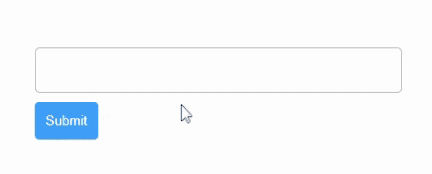
¿Qué necesitas antes de empezar?
¿Qué formularios y campos están protegidos?
Aquí hay una guía paso a paso sobre cómo integrar DeBounce en sus formularios de Shopify.
Navegue hasta https://app.debounce.io/api y cree una clave API, luego copie la clave API pública.
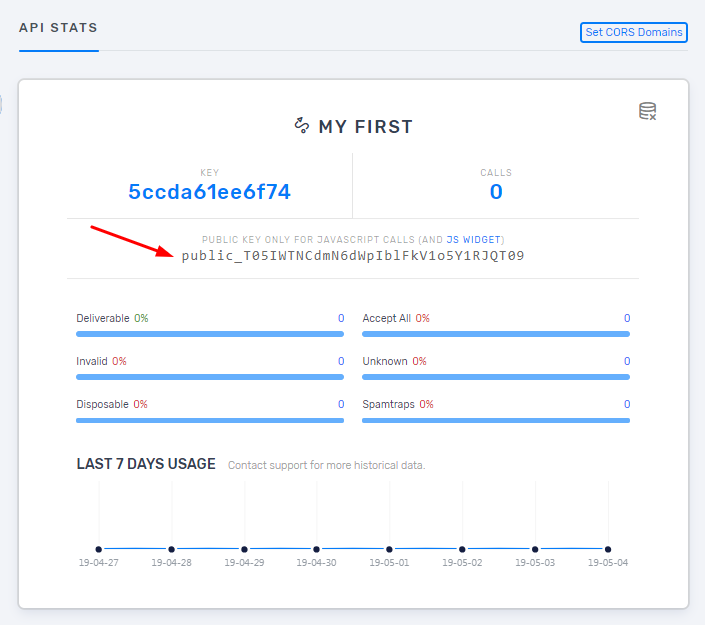
A continuación, debe agregar la URL de su dominio a la lista de dominios aprobados. Este es un factor de seguridad que solo habilita el widget en su dominio específico. Haga clic en "Dominios CORS" y agregue la dirección de su sitio web. Tenga en cuenta que la URL CORS debe seguir estas reglas: 1) No es sensible a HTTP y HTTPS; 2) Es sensible a www y no www; 3) Si su página web está en un subdominio, también debe agregar el subdominio; 4) Debe ingresar la URL raíz de su página web. Algunos ejemplos posibles: example.com, my.example.com, www.example.com.

Agregue su clave API pública en el siguiente código. El código de integración ya está listo. Solo necesitas agregarlo a tu página de Shopify.
<script type="text/javascript">
DeBounce_APIKEY = 'YOUR_PUBLIC_API_KEY_HERE';
DeBounce_BlockFreeEmails = 'false'; //Set this value true to block free emails like Gmail.
</script>
<script async type="text/javascript" src="https://cdn.debounce.io/widget/DeBounce.v2.js"></script>